CAD图纸的图层怎么显示或隐藏?
设·集合小编 发布时间:2023-03-22 14:57:04 662次最后更新:2024-03-08 11:41:49
一套CAD图纸的时候就会发现图纸上边有好的图层,我们在对图纸进行查看的时候会发现图纸中有出现错误的地方,但是又碍于图层过多,可能在对图纸里面错误的图层进行编辑,所以本次来教大家CAD图纸的图层怎么显示或隐藏的。
工具/软件
硬件型号:微软Surface Laptop Go
系统版本:Windows7
所需软件:迅捷CAD
方法/步骤
第1步
在我们的电脑桌面上方找到cad看图这个图标,然后用鼠标双击这个图标,进入到cad看图的操作界面中。

第2步
进入到cad看图的操作界面之后,我们在该界面上方找到文件这个选项,打开我们需要浏览查看编辑的图纸文件。
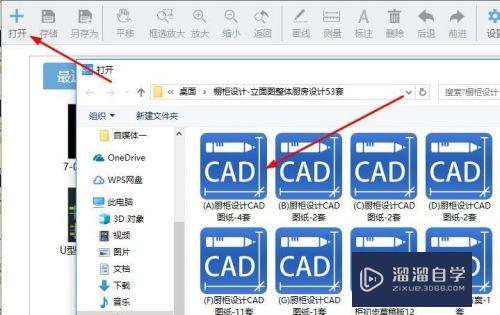
第3步
打开图纸文件之后,我们在该界面的上方选择工具中找到图层这个工具,并点击进去。
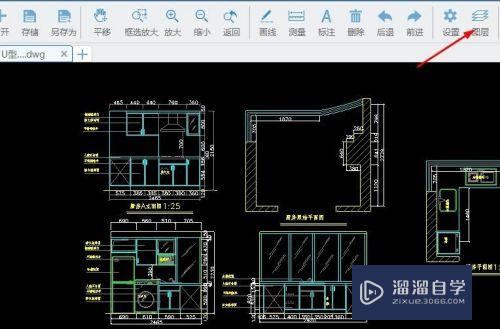
第4步
这时候会出现一个弹窗,我们在这个弹窗里面可以选择我们需要隐藏的图层,只需要把前面的对号去掉,即可对图纸里面的图层进行隐藏。
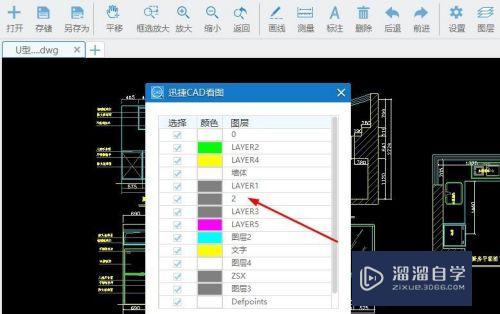
- 上一篇:CAD怎样绘制二门衣柜平面图?
- 下一篇:CAD怎样画出燃气灶平面图?
相关文章
广告位


评论列表